(暂未上线)InPixioPhotoFocusPro中文版
- 软件介绍
- 软件截图
- 相关阅读
- 网友评论
- 下载地址
光行资源网为用户提供的Photo Focus Pro破解版是一款能够将模糊图像变清晰的工具,有了这款软件用户就可以轻松的将模糊的图片瞬间变回原本的样子,这样就可以将那些被转载了上万次的图像进行修复处理,非常的方便。Photo Focus Pro这款软件界面窗口精美,在加上中文化的功能栏按键,可以很好的帮助用户上手进行操作。有需要的朋友赶紧来本站进行下载吧。
Photo Focus Pro中文版这款软件小编已经注册激活,用户只需要下载安装就可以正常使用了,省时省力非常的方便。
Photo Focus Pro软件功能
1、提高锐度
无法始终避免模糊的照片 - 尤其是自发快照,InPixio Photo Focus可以快速解决此问题,并创建清晰,高分辨率的图像。
2、增加焦点
您可以为图像添加清晰度,柔焦和模糊区域,这有助于您进一步突出背景和图像锐利中心之间的差异。
3、重新聚焦
并非所有图像都始终正确居中,重新定义图像的中心并将注意力集中在图像的中心。具有倾斜移位和柔焦功能的令人印象深刻的效果。为图像添加水平柔焦(倾斜偏移),这创造了梦幻般的微型效果,使您的图像的焦点对象看起来像微型。
4、创建结构和细节
强调图像中最精细的细节,管理对比度和清晰度 - 拍摄令人印象深刻的细节。
5、重磨
您可以从所有照片中获得更多。即使是最清晰的照片也可以重新磨光 - 完美的打印效果或极其清晰的印象。
6、无需昂贵的摄影设备
使用Photo Focus,您不再需要昂贵的摄影设备或镜头。该软件只会让你的照片更清晰。
7、简单 在InPixio Photo Focus的开发阶段,特别注意确保软件易于使用。该程序非常直观,可以帮助您完成各种1-Click Assistants。
Photo Focus Pro软件特色
1、自定义效果预设——专业版
使用模糊,锐化或图像颜色调整对照片进行惊人的修改。完成后,将该组合另存为自定义预设。Photo Focus还具有自己的内置预设,可用于广受欢迎的照片效果。
2、应用滤镜和效果
创意滤镜可产生令人印象深刻的效果,以实现最终的聚焦和图像质量。
3、重新聚焦
并非所有照片都始终正确居中。改善图像的整体聚焦或重新聚焦照片以获得出色的效果。
4、高级裁剪
Photo Focus现在包括具有旋转和水平校正的高级裁剪工具。定义完理想的镜头后,您可以通过调整大小和角度来完善它。
5、倾斜移位和柔焦
向图像添加水平柔焦(倾斜移位)。这会创建奇妙的微型效果,使图像的焦点对象看起来像是微型!
Photo Focus Pro安装步骤
1、在本平台将InPixio Photo Focus Pro下载下来,并解压到当前文件夹中,点击其中的Setup.exe应用程序。

2、然后进入安装向导界面,选择安装的语言,然后点击install。

3、InPixio Photo Focus Pro正在安装,用户们需要耐心等一会。

4、InPixio Photo Focus Pro安装完成啦!

Photo Focus Pro使用技巧
一、用法
使用每个inPixio产品模块都很简单且一致。
步骤1:使用“打开”按钮选择要修饰的照片。
第2步:使用选项卡中的设置栏和工具润饰您的照片。

现在,每个工具都包含一个迷你视频,可以轻松了解所有编辑和润饰选项。

备注:您可以随时禁用迷你视频的显示。 为此,请单击“菜单”“选项”以显示“选项”窗口,然后取消选中“接口”部分中的“使用视频工具提示”框。
第3步:单击“保存”按钮保存您的创建。
有关保存返工照片的步骤的详细信息,请参阅保存润饰照片一节。
在每个模块中,inPixio都可以选择裁剪照片。 有关更多信息,请参阅旋转和/或拉直照片部分。
二、裁剪照片
有时拍摄的照片很快就能捕捉瞬间,从而不利于取景。 无论您使用哪个模块,inPixio都可以裁剪照片。
1、在右侧面板上,单击“裁剪”以显示相关选项卡。 手柄显示在图像上。
2、单击预定义格式以自动应用预定义的裁剪。
或单击“自定义”并使用手柄将照片手动裁剪为您选择的尺寸

3、单击“裁剪”按钮以确认照片的裁剪。
4、要保存裁剪的照片,请单击“保存”按钮。 请参阅保存润饰照片一节。
您还可以创建新格式,对称,旋转90°或修改照片的角度。
三、选择一种新格式
1、在“裁剪”选项卡上,单击“新建”按钮。 将显示“新建W / H比率”对话框。
2、使用箭头定义所需的裁剪比例,然后单击“确定”。
新定义的格式将自动应用并添加到可用预定义格式列表中。
3、单击“裁剪”按钮以确认裁剪的照片,然后单击“保存”按钮。
四、旋转和/或拉直照片
1、在“裁剪”选项卡上,拖动“角度”工具栏上的滑块以修改角度,或使用“旋转”功能将照片顺时针或逆时针旋转90°。
2、单击“裁剪”按钮以确认裁剪的照片,然后单击“保存”按钮。
五、保存润饰后的照片
默认情况下,程序会提示您将修改后的照片重命名为Photo_InPixio,jpg并将其保存在PC的默认图片目录中。
1、如果您愿意,可以选择新的名称和位置。
2、单击“确定”以确认您的选择。
3、在弹出的窗口中调整滑块以定义照片质量,然后单击“保存”。
六、只需点击一下即可改善照片
Photo Clip采用智能技术,可自动提高任何照片的清晰度。
■从“预设”选项卡中,单击“锐化”! 按钮,立即显示锐化版本。
照片更清晰,默认情况下显示在“前/后”视图中。
注意:l如果照片渲染保持不变或结果混合,则您的照片可能缺少图像,曝光不足或使用低分辨率智能手机拍摄。
要获得最佳效果,请单击与要锐化的照片类型相对应的按钮:体系结构,宏,横向,纵向。
不要犹豫,尝试手动调整照片的清晰度,请参阅手动调整清晰度部分。
- 下载地址(pc版)
- 网盘下载
人气下载推荐
-

PS2020破解版下载 中文直装版中文完整版
下载
-
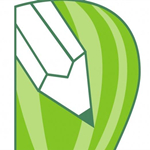
CDR2018下载(附序列号和密钥) 绿色版
下载
-
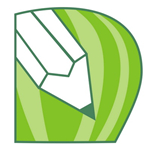
CDRX8免费下载(附破解补丁) 32/64位 正版完整版
下载
-

Alias2021下载(附破解文件) 32/64位 中文完整版
下载
-

Adobe Illustrator 2020破解版下载(附破解补丁) 中文完整版
下载
-

SolidWorks2021网盘下载 SP0.0 Full Premium x64 吾爱破解版
下载
-

3DSMAX2021修正版下载(含注册机+序列号) 中文免激活版实用版
下载
-

TSSD 2019免费下载 v2019.5.27 完美破解版实用版
下载
-

UG NX10.0破解版百度云 32/64位 中文正式版绿色版
下载
-

Autodesk Revit 2021破解版下载(附序列号和密钥) 绿色版
下载
-

中望3D2021下载(附破解文件) 32/64位 中文完整版
下载
-

犀牛Rhinoceros8.0破解版 v8.0.20343 免安装正版完整版
下载









 小小突击队游戏
小小突击队游戏 专业射手FRAG
专业射手FRAG 香肠派对正版手戏
香肠派对正版手戏 最终幻想7第一士兵app
最终幻想7第一士兵app 推理学院手游安卓版
推理学院手游安卓版 迷你城堡小镇新房游戏
迷你城堡小镇新房游戏 俄罗斯方块环游记2022
俄罗斯方块环游记2022 2022冬奥滑雪冒险(OlympicGamesJam2022)
2022冬奥滑雪冒险(OlympicGamesJam2022) 跳台滑雪大冒险SkiJumpingPro安卓版
跳台滑雪大冒险SkiJumpingPro安卓版 土耳其警车(TürkPolisArabaOyunu)安卓版
土耳其警车(TürkPolisArabaOyunu)安卓版

 真实刺激驾驶游戏
真实刺激驾驶游戏 女神联盟2手游
女神联盟2手游 浮生为卿歌安卓版
浮生为卿歌安卓版 逃出银河系安卓版
逃出银河系安卓版 幻境双生安卓版
幻境双生安卓版 坦克世界闪击战安卓版
坦克世界闪击战安卓版 银河掠夺者手游2022
银河掠夺者手游2022 王牌战争游戏2022
王牌战争游戏2022






























